آموزش تغییر NAT Type و رفع مشکل NAT Type 3 در PS4
اگر در PS4 خود در بازی آنلاین NAT Type 3 باشید، از برخی از قابلیتهای آنلاین بازی محروم میشوید و برخی از بازیها را نمیتوانید به صورت آنلاین و با دیگر بازیکنان و دوستان خود بازی کنید. در این مطلب با نحوه تغییر NAT Type در PS4 از طریق روتر آشنا میشویم.
NAT Type چیست
Network Access Translation یا NAT متدی است که یک دستگاه شبکه با آن آدرسهای IP عمومی را برای تمام دستگاههای آن شبکه ست میکند. یک NAT Type تعداد آدرسهای IP را در یک شبکه اختصاصی کاهش میدهد.
یکی از مزایای NAT Type این است که میتواند آدرس IP شخصی شما را پنهان کند و از این طریق شبکه شما را امنتر کند.
اما زمانی که به دستگاهی خارج از شبکه متصل میشوید، روتر نمیتواند تشخیص دهد که این اتصال برای کدام آدرس IP داخلی است. این اتصالات شامل پیوستن به لابیهای مولتیپلیر در بازی، چت گروهی داخل بازی و دیگر فعالیتهای مولتیپلیر میشود.
بیشتر بخوانید:
نحوه تنظیم DNS در PS4 و PS5 | نحوه اتصال هدفون بلوتوث به PS4 | آموزش استریمینگ در PS4 و PS5 | اسکرین رکورد در PlayStation
انواع NAT
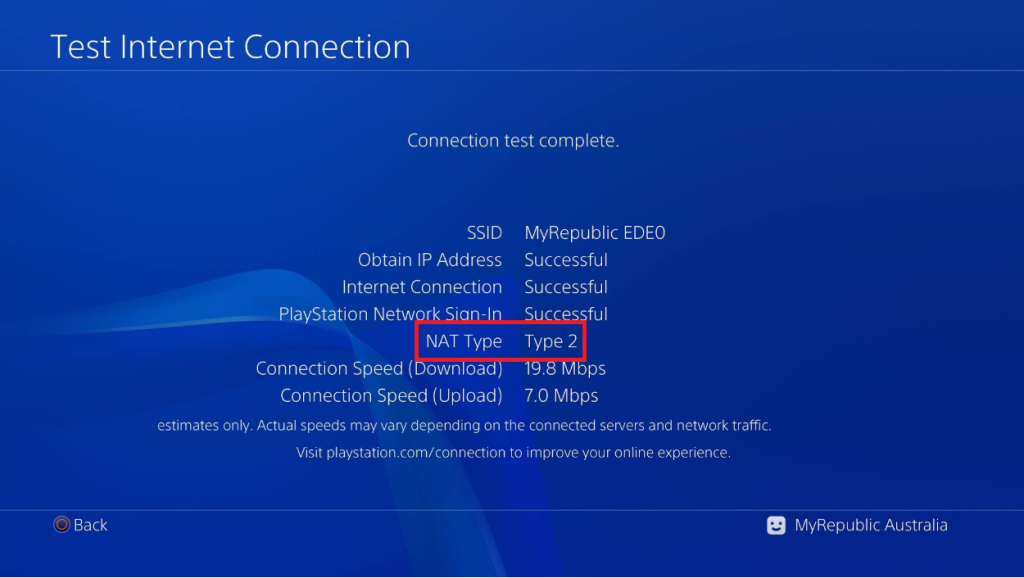
۳ نوع NAT وجود دارد که میتوانید نتورک یا شبکه خود را با آنها تنظیم کنید.
- Type 1 – Open (باز) این نوع NAT بهترین حالت برای گیمینگ و بازی آنلاین است، اما از طرفی شبکه شما را کاملا باز میگذارد و هیچ امنیتی نخواهد داشت که هدف داشتن NAT Type را از بین میبرد. پس اگر میخواهید بهترین تجربه را در بازی آنلاین داشته باشید و حاضرید اتصال خود را برای این کار آسیب پذیر کنید،NAT Type خود را ۱ را تنظیم کنید.
- Type 2 – Moderate (معتدل) این نوع NAT تعادل خوبی بین امنیت و اتصال اینترنت PS4 شما خواهد داشت. شما با این تنظیم میتوانید به بازیهای آنلاین متصل شوید و آنلاین فایل دانلود کنید و در عین حال نگران امنیت اتصال خود نباشید.
- Type 3 – Strict (سختگیر) در این حالت بازیهایی که برای انجام آنها باید آنلاین باشید را میتوانید انجام دهید، به این دلیل که امکان لاگین کردن به حساب PSN خود را دارید. اما نمیتوانید با دیگر افراد آنلاین بازی کنید و اگر در این مورد به مشکل میخورید احتمال بالا NAT Type شما ۳ است.
چک کردن NAT Type در PS4
چک کردن NAT Type در PlayStation 4 بسیار ساده است. تنها کافیست مراحل زیر را طی کنید.
- وارد منو Settings شوید.
- وارد بخش Network شوید.
- به View Connection Status بروید.
- منتظر بمانید تا این فرآیند به پایان برسد و NAT Type خود را در پایین لیست نتایج ببینید.
- از این صفحه IP Address خود را در جایی بنویسید، این آدرس Default Gateway شماست و برای تغییر NAT Type به آن نیاز خواهید داشت.
عوض کردن NAT Type در PS4
شما نمیتوانید NAT Type خود را از PS4 عوض کنید. تنها راه انجام این کار از طریق تنظیمات روتر است. اما با وجود این که تنظیمات روترها با یکدیگر متفاوت است، باید نحوه انجام این کار در روتر خود را ببینید، اما کارهایی که به صورت کلی باید انجام دهید را توضیح میدهیم.
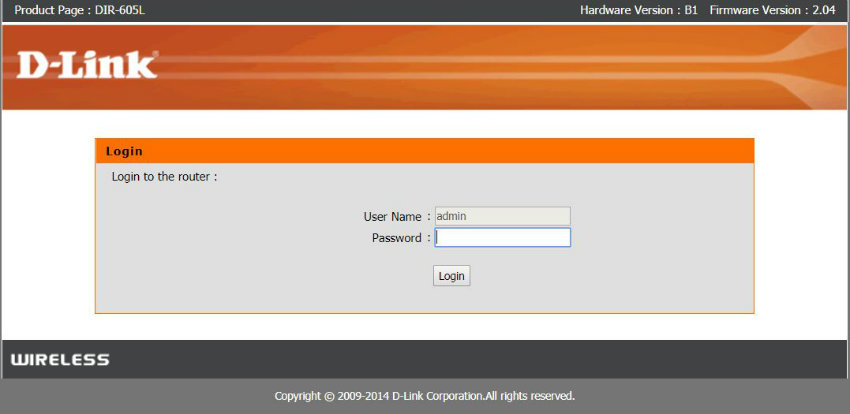
تغییر NAT Type
- مرورگر خود را در کامپیوتر باز کنید.
- آدرس IP که بالاتر گفتیم یادداشت کنید که Default Gateway شماست را در بخش آدرس تایپ کنید.
- Enter را بزنید تا منو روتر شما باز شود.
- نام کاربری و رمز عبور روتر خود را بزنید.
- تنظیمات UPnP یا Universal Plug and Play را پیدا کنید و آن را فعال کنید. این کار به دستگاههای مختلف شما در شبکه این امکان را میدهد تا یکدیگر را شناسایی کنند.
بعد از انجام این کار دو روش برای تغییر NAT Type وجود دارد، یا باید دستگاه خود را در DMZ (Demilitarized Zone) تنظیم کنید یا پورتهای Forwarding را باز کنید.
روش اول – تنظیم PS4 در DMZ
DMZ نتورکی است که در مرز بین امن بودن و امن نبودن است. به این معنا که دستگاههای شما امکان گرفتن ارتباط از خارج شبکه را خواهند داشت. اما در برابر این ارتباطات هیچ امنیتی نخواهند داشت.
اگر میخواهید به این شکل NAT Type خود را تغییر دهید، مراحل زیر را طی کنید:
- در منو روتر خود تنظیمات DMZ را پیدا کنید.
- DMZ را فعال کنید و آدرس IP که نوشته بودید را وارد کنید.
- تغییرات را ذخیره کنید.
- NAT Type کنسول PS4 خود را دوباره بررسی کنید.
روش دوم – Forward کردن پورتها
این روش روش امنتری برای این کار است، اما همیشه کار نخواهد کرد. این روش به این کل انجام میشود:
- در منو تنظیمات روتر خود منو Forwarding Ports را پیدا کنید. بسته به مدل روتر شما این منو میتواند به نام Virtual Servers یا Port Forwarding یا موارد مشابه وجود داشته باشد.
- Forwarding Port های سفارشی را وارد کنید.
- این شماره و نوع پورتهایی است که باید وارد کنید:
۸۰ (TCP), 443 (TCP), 3478 (TCP and UDP), 3479 (TCP and UDP), 3480 (TCP)
حالا باید نامی را برای آن مشخص کنید و آدرس IP که یادداشت کرده بودید را برای هر پورت به صورت جداگانه وارد کنید. - تغییرات را ذخیره کنید.
- NAT Type کنسول PS4 خود را دوباره بررسی کنید.
بعد از انجام این تغییرات از هر روش NAT Type شما به ۲ تغییر خواهد کرد. برای این که NAT Type 1 داشته باشید باید روتر را از مسیر اتصال PS4 خارج کنید تا کنسول مستقیما با شبکه ارتباط برقرار کند که این کار را توصیه نمیکنیم.
نتیجه تغییر NAT Type
بعد از این که NAT Type شما تغییر کرد علاوه بر این که باید بتوانید به صورت آنلاین با دوستان یا دیگر بازیکنان بازی کنید، عملکرد کنسول شما و سرعت اتصال آن نیز باید یهیود پیدا کرده باشد، به این دلیل که حالا دیتاهای خارجی میتوانند بدون کندی وارد Private Network شما شوند.
مطلب مرتبط: افزایش سرعت اینترنت PS4
نکته اینحاست که NAT Type 2 شبکه شما را امن نگه خواهد داشت، اما همچنین باید مراقب دیتاهای ناخواسته یا ضعف امنیتی در شبکه باشید.
سوالات متداول
به این دلیل که با داشتن این NAT Type امکان اتصال به دیگر دستگاهها در شبکه وجود ندارد و دیتا دستگاههای خارجی امکان ورود به دستگاه شما را ندارند. البته با NAT Type 3 تنها نمیتوان با دیگر بازیکنان آنلاین بازی کرد و بازیهایی که نیاز به آنلاین بودن دارند را میتوان انجام داد.
امکان تغییر NAT Type از خود کنسول وجود ندارد و باید از تنظیمات روتر انجام شود که در این مطلب با نحوه انجام این کار آشنا میشویم.
امنیت شبکه که به عدم اجازه به دریافت دیتا از دستپاههای دیگر در شبکه تمنیت دستگاه شما را با وجود ایجاد محدودیت در ارتباط بالا میبرد.


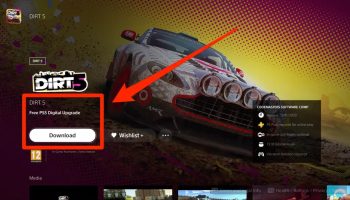


روش اول رفتم ولی نشد چرا؟
میتوانید روش دوم را امتحان کنید.